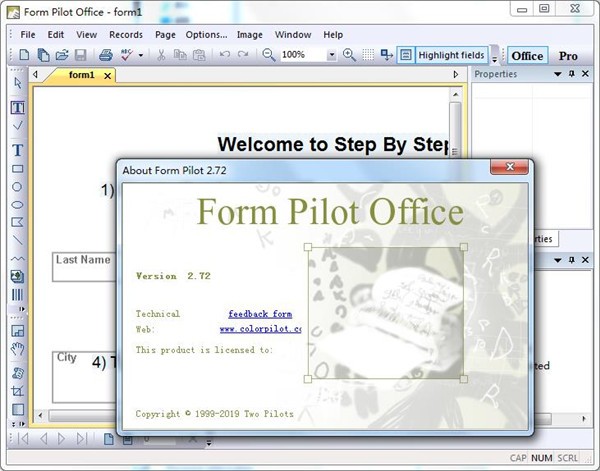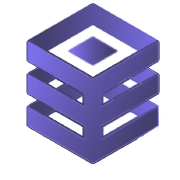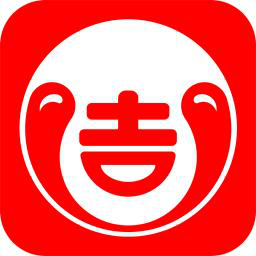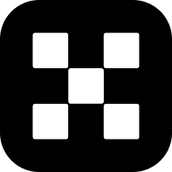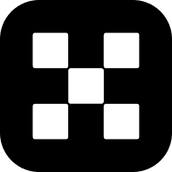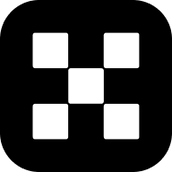Form Pilot Office 为用户提供了电子表格扫描识别的功能,当我们想要获取电子表格中的文件内容时,就可以通过这款软件进行操作,支持多种不同格式的文档,让用户可以轻松填写电子表格,或者做出修改,同时还能将电子文档转换为光栅形象,完全免费,让用户提升自己的工作效率。
软件特色
1、可以用扫描仪将表格扫描到电脑
2、Form Pilot Office可在电脑上将需要打字的地方输入文字,再打印出来
3、特别适用于填写各种电子表格(PDF,DOC,XLS,TXT等)
4、可将任何电子文档的格式转换为光栅形象,以此用户就能够通过它修改或者进入任何文本或者图像
5、Form Pilot Office支持快速打开一些经常使用的文本或图像
软件亮点
1、在启动时转换表格模式
2、网格大小的设置、程序外观的选择
3、可以对警告进行快速的设置,包括了在非打印区域时进行警告设置
4、对文件打开最大化进行设置
5、也在启动的时创建说明文档
6、对表格进行显示的设置
7、在进行启动的时候进行空文档的创建
软件功能
1、在计算机上填写纸质表格,而不是使用打字机。
2、填写任何类型的电子表格(DOC,TXT,XLS,pdf文件等)。
3、使用数据库工具重复填写相同的表格。
4、填写任何类型的多页纸和电子表格。
5、例如,将填写好的表格保存为PDF文件,以便通过电子邮件发送。
6、将Form Pilot Office文档中的数据导出(和导入)到您的数据库。
7、使用我们的免费Filler Pilot创建可由您的客户和合作伙伴填写的特殊表格。
8、文本字段和公式的格式。
9、重新编号表格
常见问题
1、如何使用打印机字体来加速文本打印?
A.从文件菜单中选择打印和页面设置...命令,然后选择一个可以使用内置字体的打印机。为每个文本字段设置其中一种支持的打印机字体(它们以clip0176图标显示),然后在预先打印的表格上打印。
注意:此方法仅适用于在预印表格上打印文本数据。它不可能用于打印表格本身。
2、如何将文本保存为图像?
答:1.在程序中填写你的表格。
2.选择文件|导出...菜单命令并将文档保存为程序支持的任何图形文件格式。
3、如何在货架上放置图像?
A.1.扫描图像并将其保存为磁盘文件。
2.使用诸如Edit|等命令将图像插入文档插入图片....
3.使用Edit(编辑)等命令将插入的图像放在架子上放在架子上,或者用鼠标拖到货架上。
4、如何将图像的一部分放在架子上?
A.1.扫描图像。
2.选择要放置在货架上的图像的一部分(图像工具|复制区域)。
3.使用鼠标选择图像的一部分并将其拖放到书架上。
软件测评
软件支持支持PDF、DOC、XLS和TXT等格式的文档,能够帮助用户快速扫描电子表格文件,对文件中的内容进行识别和保存,方便用户对文件进行修改,支持对表格的显示效果进行设置。
以上就是php小编为大家带来的Form Pilot Office(电子表格扫描识别工具)下载,想要了解更多实用工具类软件就请多多关注php爱好者吧~